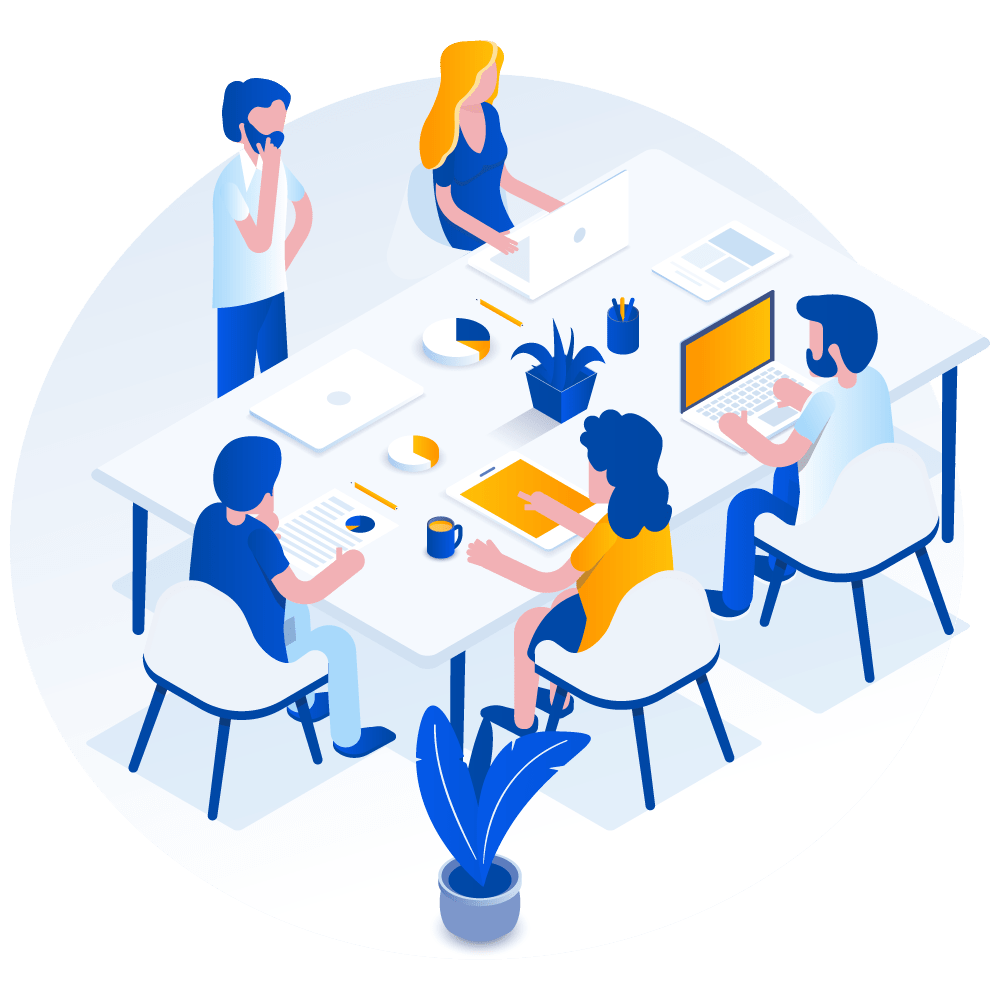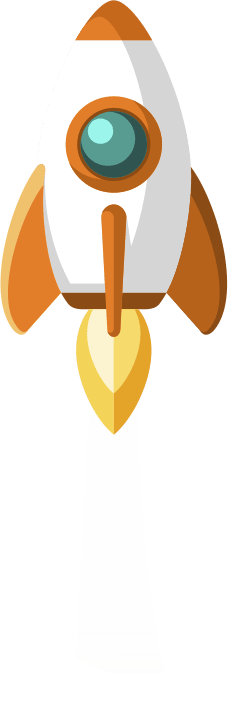В этой статье расскажем про короткие ролики в Дзен. Вы узнаете, как создавать ролики, какие эффекты можно в них применять, как публиковать и монетизировать.
Содержание
Что такое ролики в Дзен
Короткие ролики в Дзен – видео в вертикальном формате продолжительностью не более 2 минут. Ролики в Дзен можно рассматривать, как аналог TikTok. Они показываются в основной ленте Дзена в полноэкранном формате. Чтобы ролик прошел модерацию в Дзен нужно проверить его на соответствие требованиям:
- продолжительность от 5 до 120 секунд;
- размер 9х16;
- вертикальный формат видео.
Ролики Дзен на смартфоне можно смотреть на специальной вкладке, которая находится внизу экрана.

В десктопной версии ролики находятся на главной Дзен слева.

Для того чтобы лента рекомендаций показывала ролики по вашим интересам, ставьте лайки, пишите комментарии и делитесь понравившимися видео с друзьями.

В роликах нет рекламных блоков, поэтому доход от них можно получать только при подключенной монетизации. Чтобы подключить монетизацию на площадке, нужно набрать 100 подписчиков и заключить договор. Вознаграждение в Дзене зависит от числа активных подписчиков, которые регулярно взаимодействуют с контентом (просмотры, лайки, комментарии).
Как создать ролик
Чтобы создать ролик для Дзен, заходим в приложение – Создать – Снять ролик.


Чтобы начать снимать ролик, нажимаем белую кнопку. Кнопку можно удерживать и отпускать в процессе съемки для пауз.

В процессе съемки можно включать или выключать подсветку, менять камеру с основной на фронтальную и ставить таймер.

Для окончания съемки нажимаем кнопку Готово.

Монтаж
С помощью монтажа можно создать ролик из нескольких фото или видео. Для этого заходим в приложение – Создать – Снять ролик – нажимаем на галерею.

Выбираем нужные фото или видео из галереи – Далее.


Когда ролик сформируется, можно менять изображения местами. Для сохранения нажимаем Далее.

На этом этапе можно добавить в ролик эффекты: ускорение, отзеркаливание, поворот, обрезка. После применения эффектов нажимаем Дальше.

Обложка
Перед публикацией ролика устанавливаем обложку. На этом этапе обложку можно выбрать только из стоп-кадров видео. После публикации ее можно поменять в студии Дзен. Здесь же нужно оформить описание ролика на 200 символов и добавить упоминание.

Загрузка роликов
В Дзен можно загрузить уже готовый ролик из галереи без дополнительной обработки. Для этого заходим в приложение – Создать – Снять ролик – галерея. Выбираем нужный ролик из галереи и нажимаем Далее. Добавляем название, описание, обложку и нажимаем Опубликовать.

Редактор роликов
При создании роликов в Дзене в них можно добавлять различные эффекты. Эффекты добавляются на стадии создания ролика перед его публикацией. Чтобы применить эффект, нажимаем Готово или Сохранить. Если нужно отменить эффект и вернуться в редактор, нажимаем значок стрелки назад.
Пресеты
Пресеты – это готовые эффекты для обработки ролики. Чтобы добавить пресет, нажимаем на специальную иконку справа. Внизу экрана отобразится галерея пресетов. Например, выберем эффект ретро. Нажимаем «Применить пресет».


Эффекты
С помощью инструмента «Эффекты» можно вручную настраивать готовые фильтры. Для применения эффектов нажимаем на иконку справа и выбираем из галереи нужный эффект. Например, эффект «Зеркало» сделает ролик зеркальным.

Также здесь можно настроить переходы. Например, при переходе «Масштабирование» видео в конце будет увеличиваться в масштабе.

Для одного ролика можно применять несколько эффектов. Степень эффекта можно регулировать с помощью ползунка, который появляется внизу экрана. Для отмены эффекта нажимаем стрелочку в левом верхнем углу экрана.
Коррекция
Этот инструмент поможет скорректировать цветопередачу и сделать ролик более эффектным. Здесь можно настроить:
- яркость,
- контрастность,
- экспозицию,
- гамму,
- эффект тумана,
- оттенки,
- насыщенность,
- резкость,
- сглаживание,
- красочность,
- баланс белого.
Для применения коррекции нажимаем на специальную иконку в правой части экрана. Выбираем нужный эффект и при помощи ползунка настраиваем его. После настройки нажимаем на галочку и применяем эффект.

Стикеры
В ролики можно добавлять стикеры для красочности и привлечения внимания пользователей. Здесь можно изменять размер стикеров, их наклон и местоположение, сводя или разводя пальцы на экране. Для добавления стикеры нажимаем на специальную иконку справа.

Стикеры можно искать через поисковые запросы. Например, вводим запрос «кот».

Располагаем стикер на видео, корректируем его размер и наклон.

Для удаления или замены стикера нажимаем на него и выбираем нужное действие во всплывшем меню.

Текст
Для добавления в видео текст нажимаем на иконку с буквой «Т». Набираем текст, который хотим разместить на видео.

Здесь можно изменить цвет текста, его размер, шрифт, выравнивание и расположение. После коррекции текста нажимаем кнопку «Готово».

Для удаления или редактирования текста нужно нажать на него. Также здесь можно установить длительность нахождения текста на экране.

Музыка
На видео можно наложить популярную музыку, чтобы оно чаще попадало в рекомендации. Для этого кликаем на иконку с нотой в правой стороне экрана.

Для добавления определенной композиции можно воспользоваться поиском.

Когда песня найдена кликаем на нее, а затем на плюсик – Применить.

Чтобы удалить или настроить музыку нажимаем на иконку «Музыка» и в нижней части экрана выбираем настройку или удаление.

При помощи иконки «Громкость» можно отрегулировать громкость музыкальной дорожки.

Как опубликовать
После редактирования ролика и применения всех необходимых эффектов его можно сохранить на устройство или сразу опубликовать.
Для того чтобы сохранить на устройство, нажимаем на стрелочку внизу экрана слева.

Для того чтобы опубликовать ролик, нажимаем «Далее».

Здесь выбираем обложку из стоп-кадров, пишем описание, добавляем упоминание. Чтобы упомянуть канал другого автора, в описании вводим название или короткий адрес канала и выбираем нужный вариант из списка. В тексте появится ссылка на канал. В заключении проводим дополнительные настройки:
- комментарии (кто может комментировать ролик – все, подписчики или никто);
- отложенный постинг (устанавливаем дату и время);
- автосохранение на устройство, если не сохранили заранее.
После всех настроек нажимаем «Опубликовать».

После обработки и проверки видео появится в ленте в течение нескольких секунд или нескольких минут в зависимости от размера файла. Загрузка завершается автоматически.
Ролики можно загружать и с десктопа. Для этого заходим на главную страницу Дзен – Создать – Загрузить видео.

В открывшееся окно перетаскиваем нужный ролик или загружаем через кнопку «Выбрать видео».

Заключение
В этой статье мы рассмотрели что такое ролики на Дзен, как их создавать и публиковать на своем канале. Упрощенный алгоритм создания роликов на Дзен выглядит следующим образом:
- Заходим в приложение Дзен.
- Нажимаем «Создать» – Снять ролик.
- Снимаем ролик от 5 до 120 секунд или загружаем из галереи.
- Добавляем эффекты.
- Выбираем обложку, добавляем описание и упоминания.
- Настраиваем комментирование и отложенный постинг.
- Публикуем.
Надеемся данная статья была вам полезна и помогла разобраться в том, как создавать ролики на Дзен. А если вам необходимо продвижение – оставьте заявку в форме ниже.